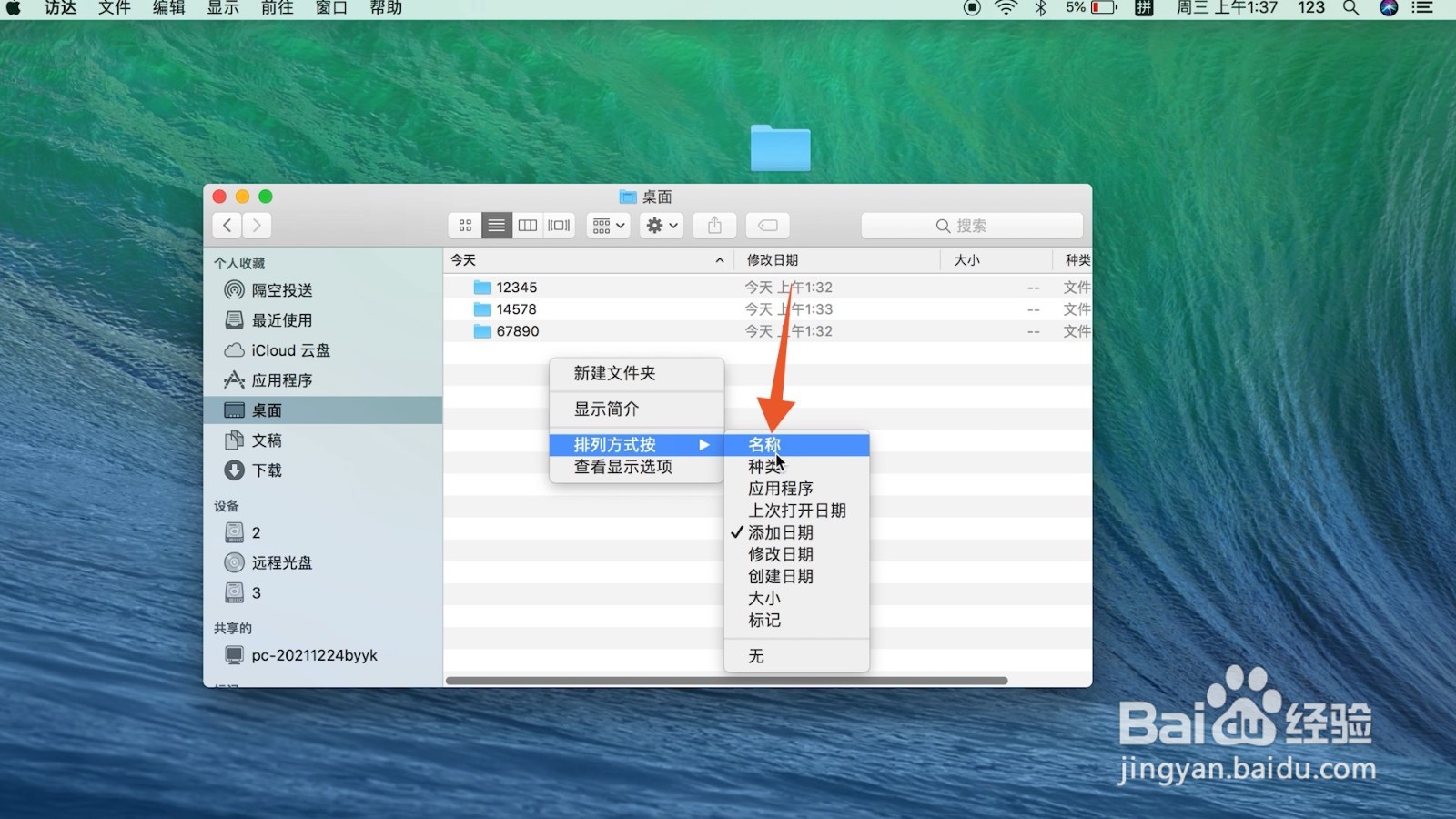调整文件夹顺序一般是在查看选项卡里面点击排序方式即可,本答案介绍了Windows点击、Windows右击、Mac点击和Mac右击等多种方法,以下是Windows点击的具体操作步骤:
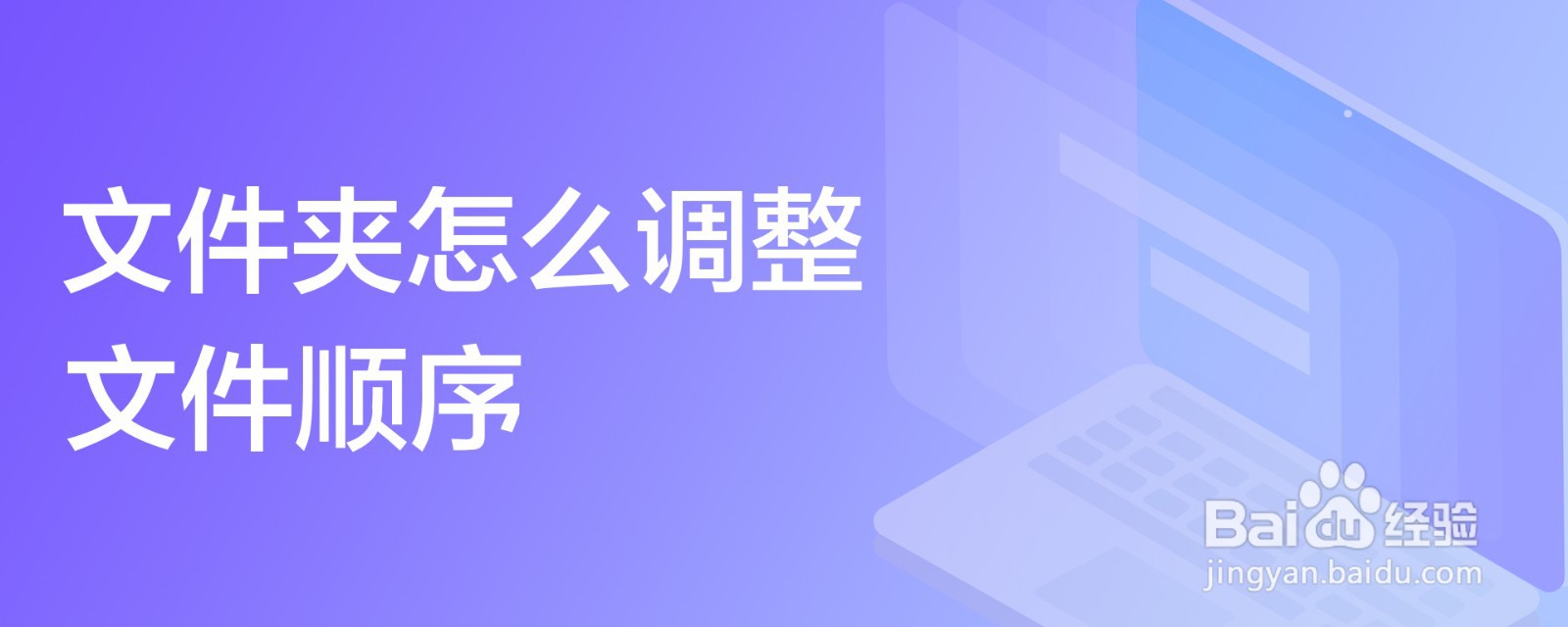
工具/原料
Lenovo天逸510S&&MacBook Air
Windows10&&macOS 12.5.1
Windows点击
1、点击查看进入到Windows的文件夹界面,点击上方的查看选项卡。
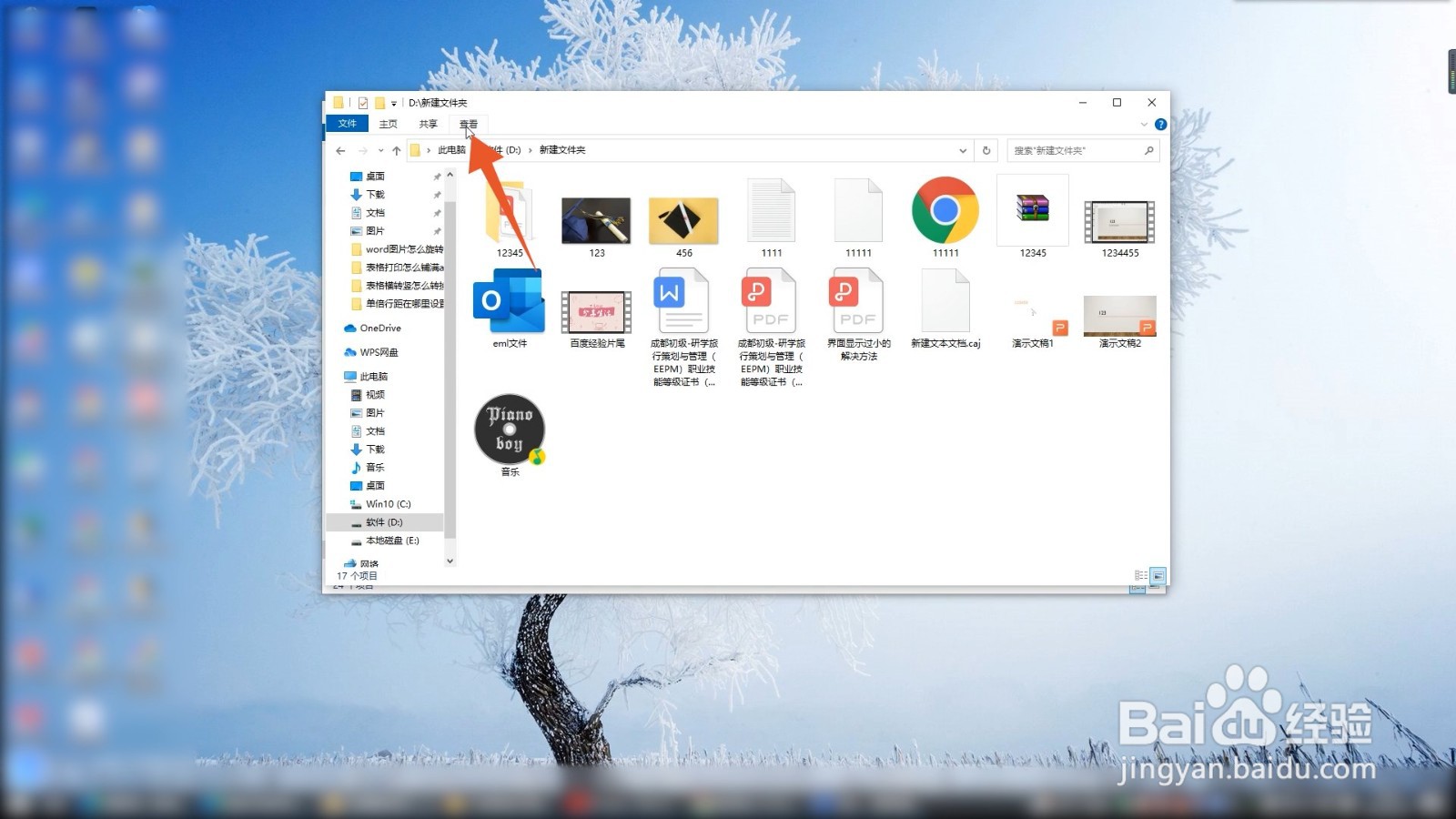
2、点击排序方式点击查看选项卡下方的排序方式命令,弹出设置菜单。
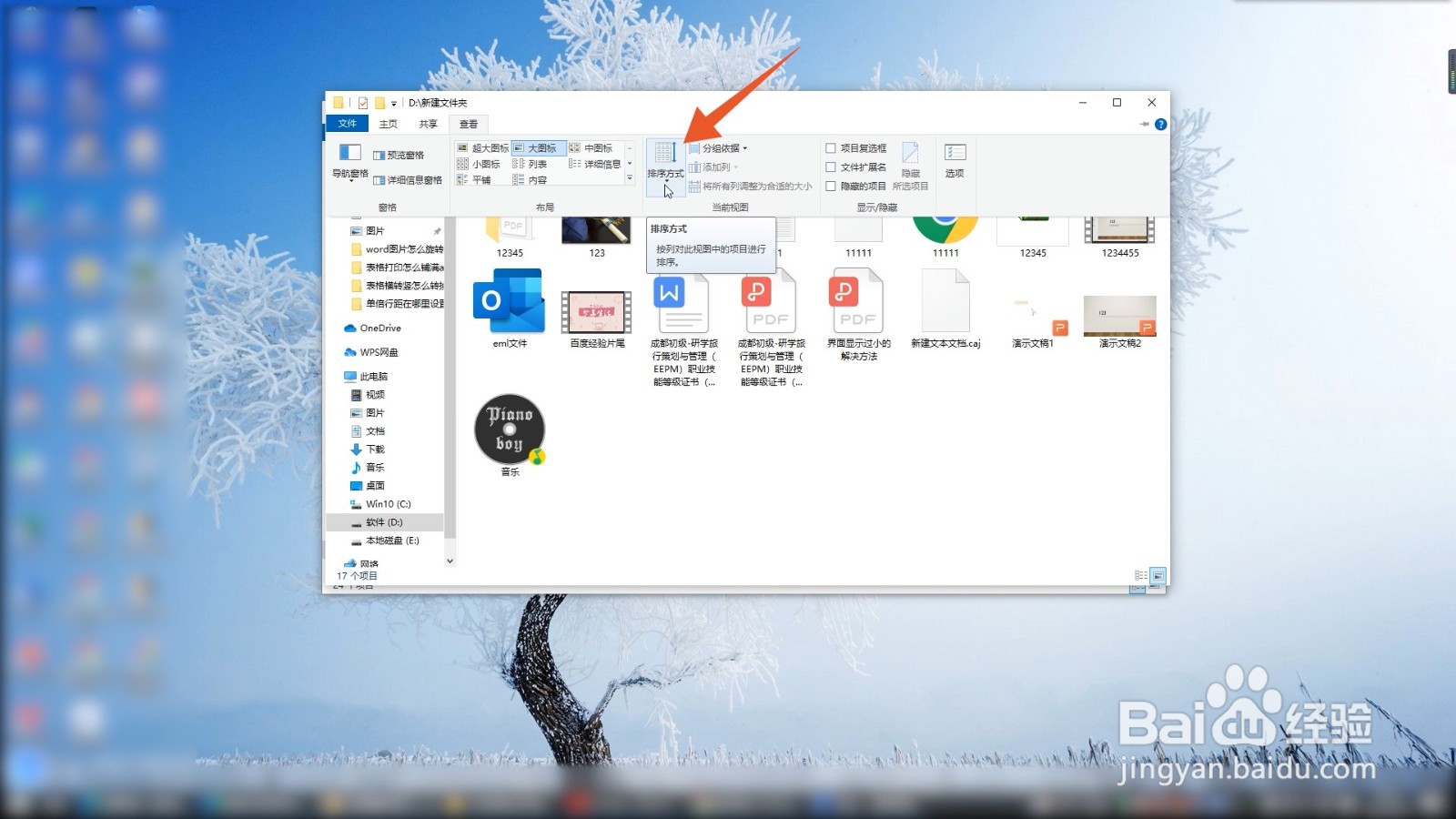
3、点击文件排序方式在这个菜单里面选择并点击你想要的文件排序方式就可以了。
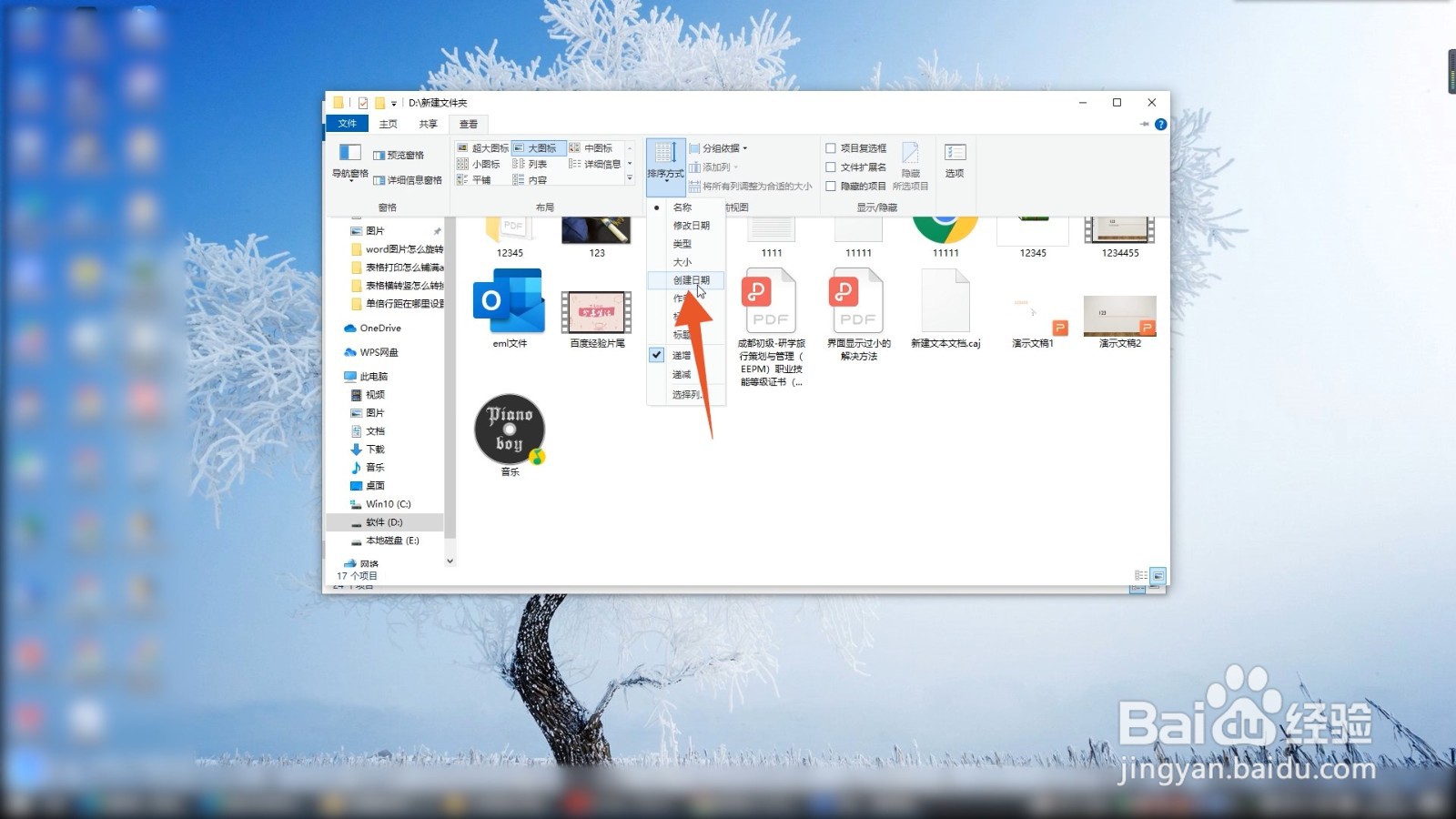
Windows右击
1、单击鼠标右键进入到Windows的文件夹界面,在空白的地方单击你的鼠标右键。
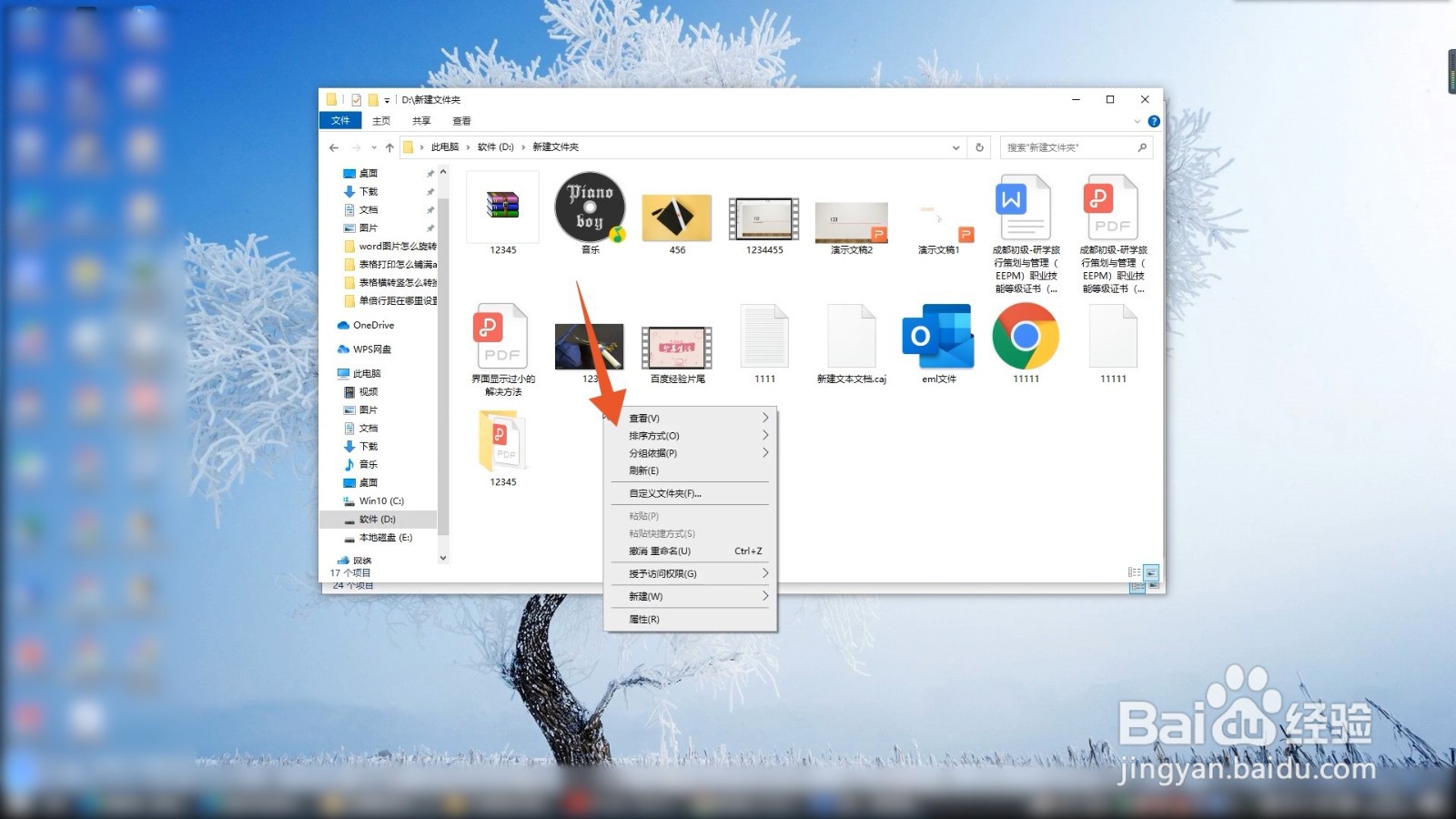
2、点击排序方式选项在弹出的快捷设置菜单里面点击第二个排序方式的选项。
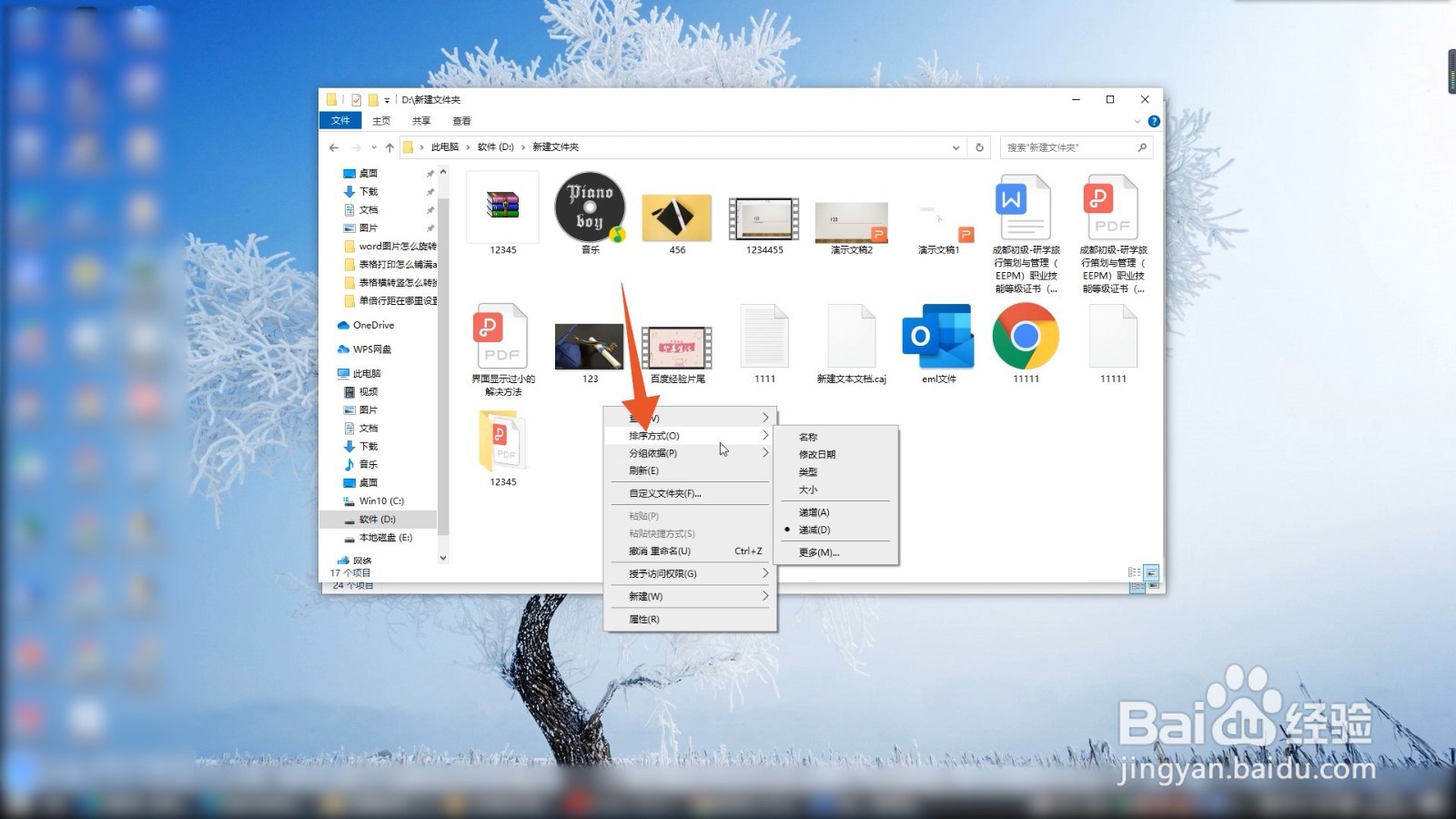
3、点击文件顺序再在下一个子菜单里面选择并点击你想要的文件顺序就可以了。
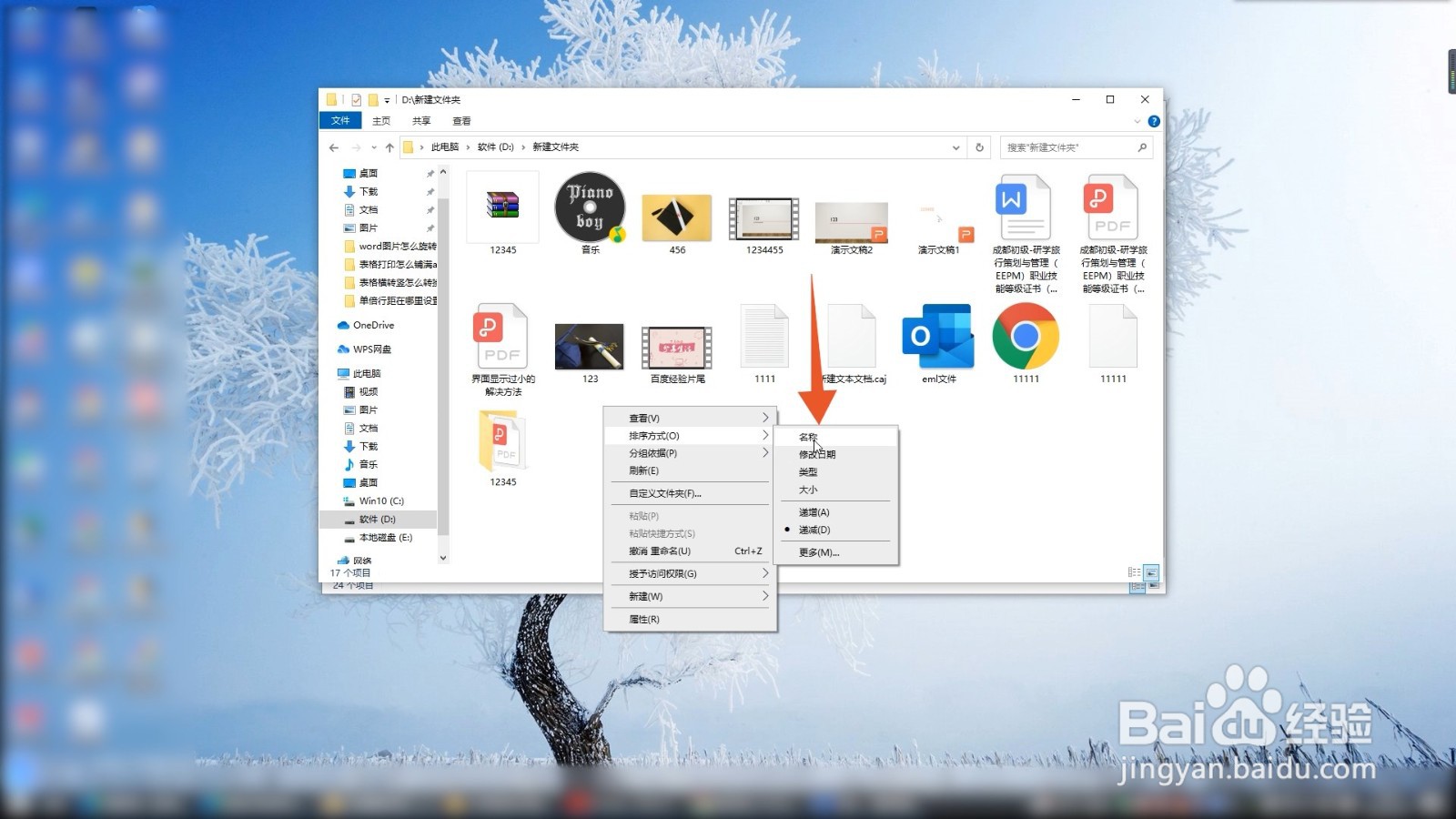
Mac点击
1、点击齿轮进入到Mac电脑的文件夹界面,找到并点击界面上方的齿轮图标。
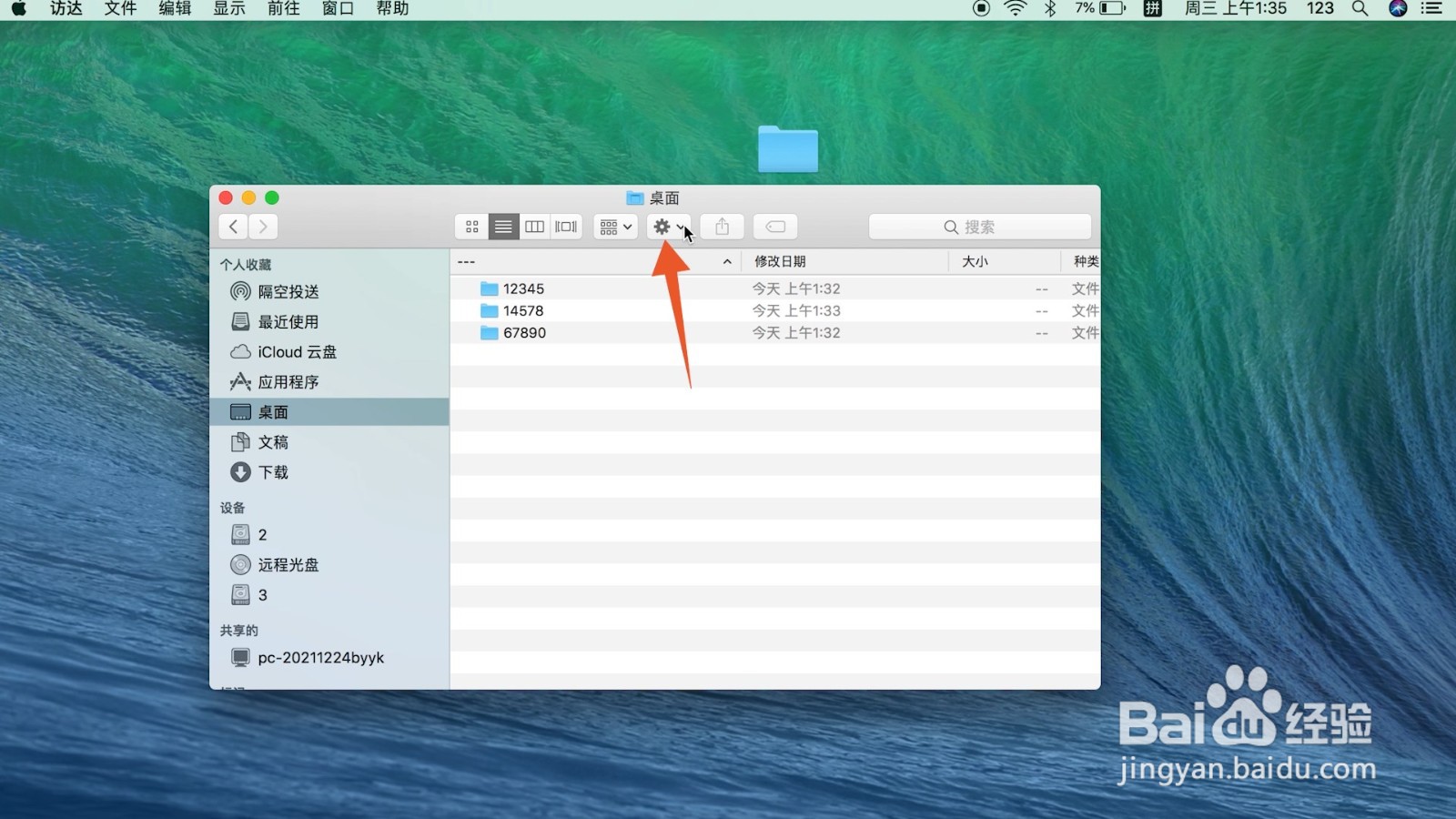
2、点击排列方式按在弹出的菜单里面找到并点击下方的排列方式按的功能选项。
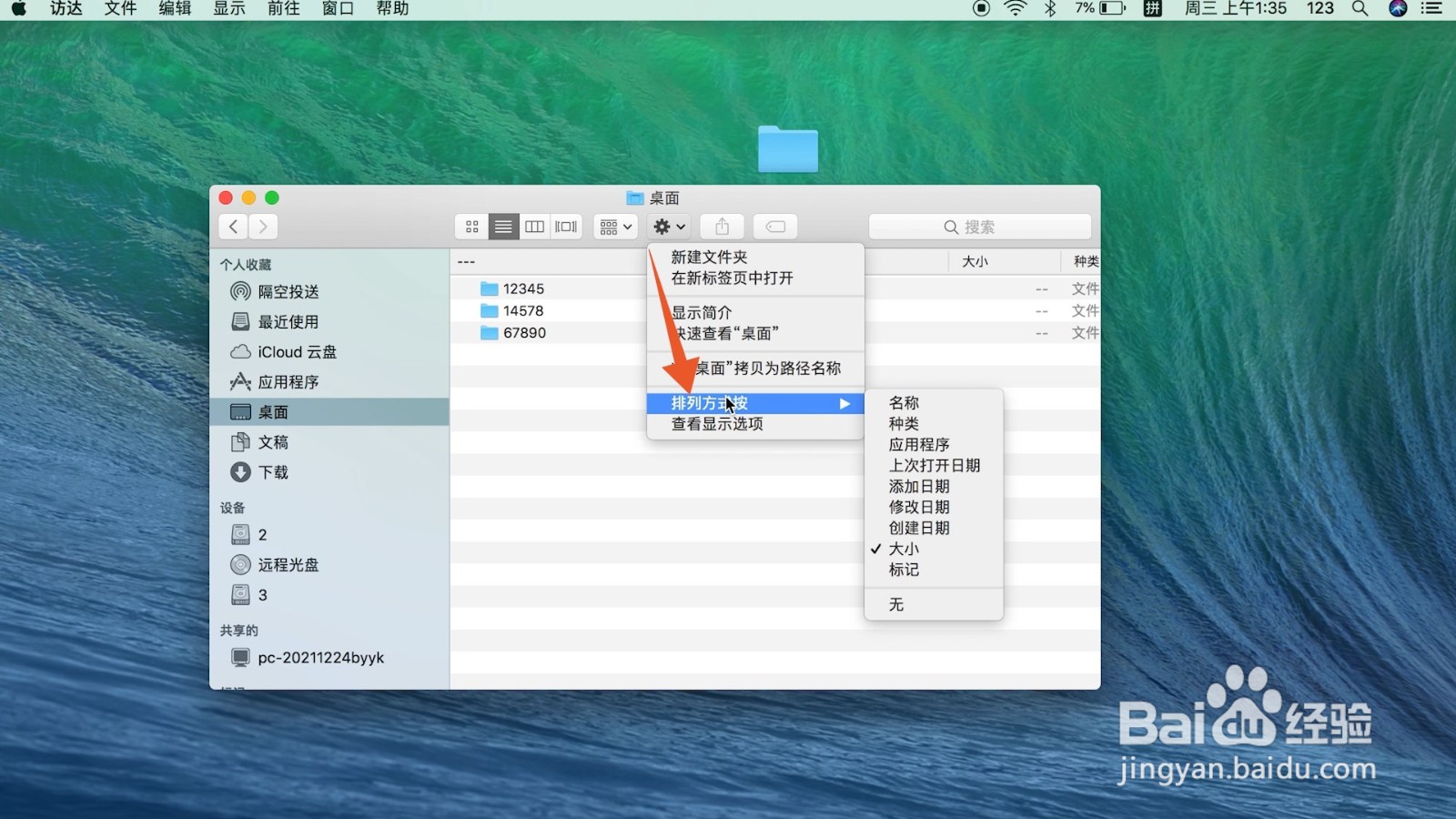
3、点击想要的排列弹出子菜单后,点击你想要的排列方式的选项就可以了。
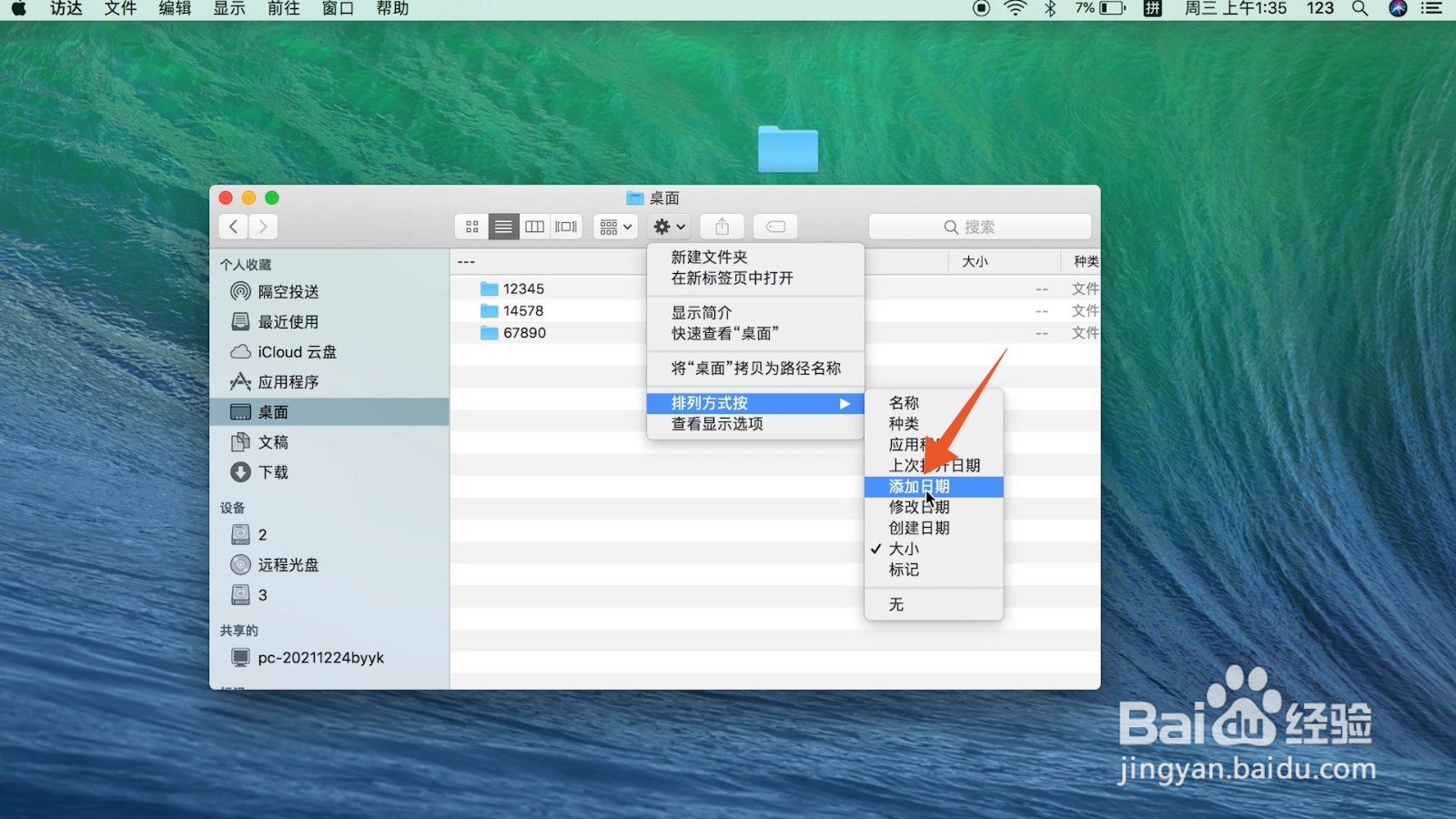
Mac右击
1、单击你的鼠标右键进入到Mac电脑的文件夹的界面,在界面空白的地方单击你的鼠标右键。
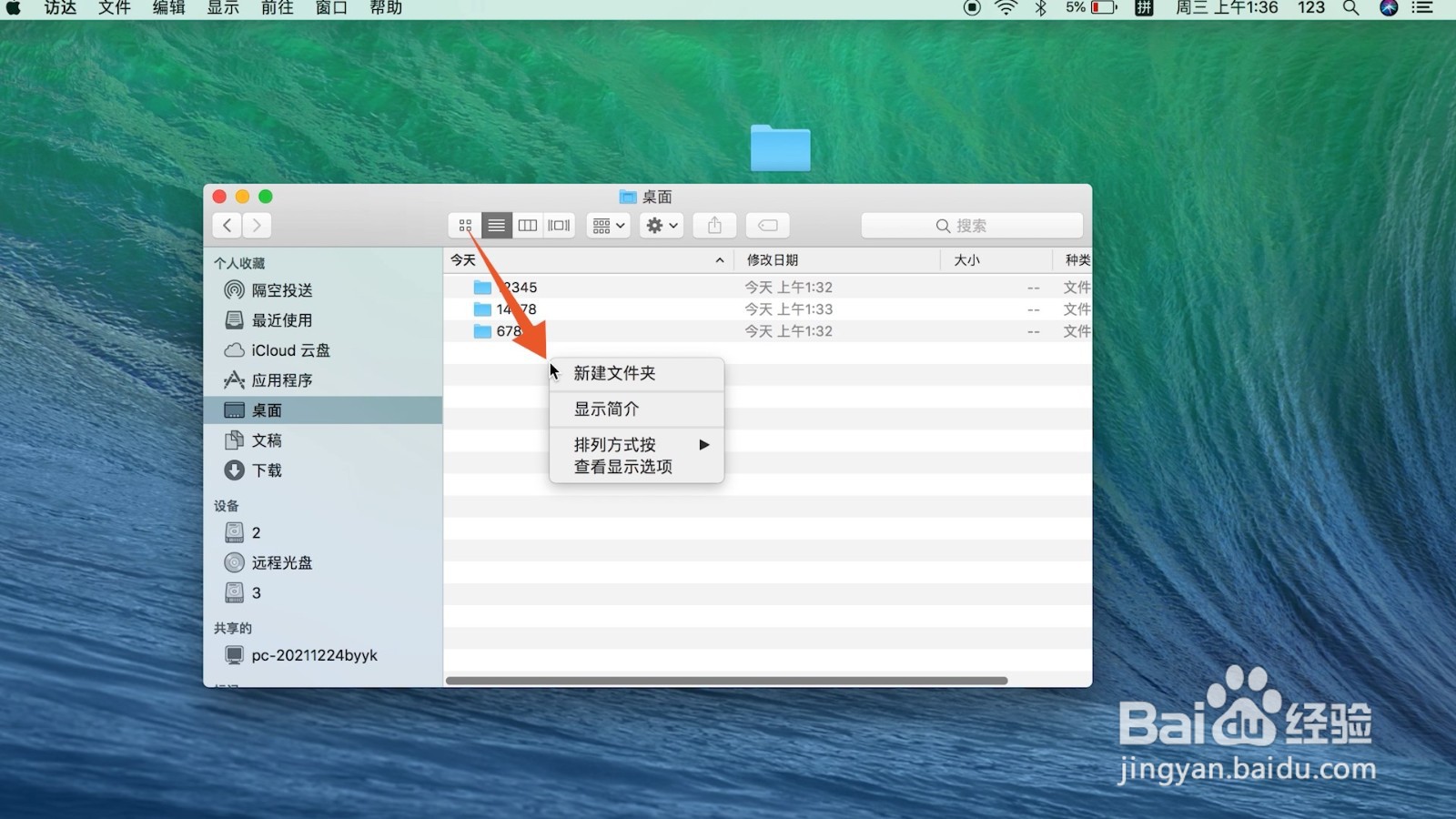
2、点击第三个选项弹出快捷设置菜单后,点击里面的第三个排列方式按的选项。
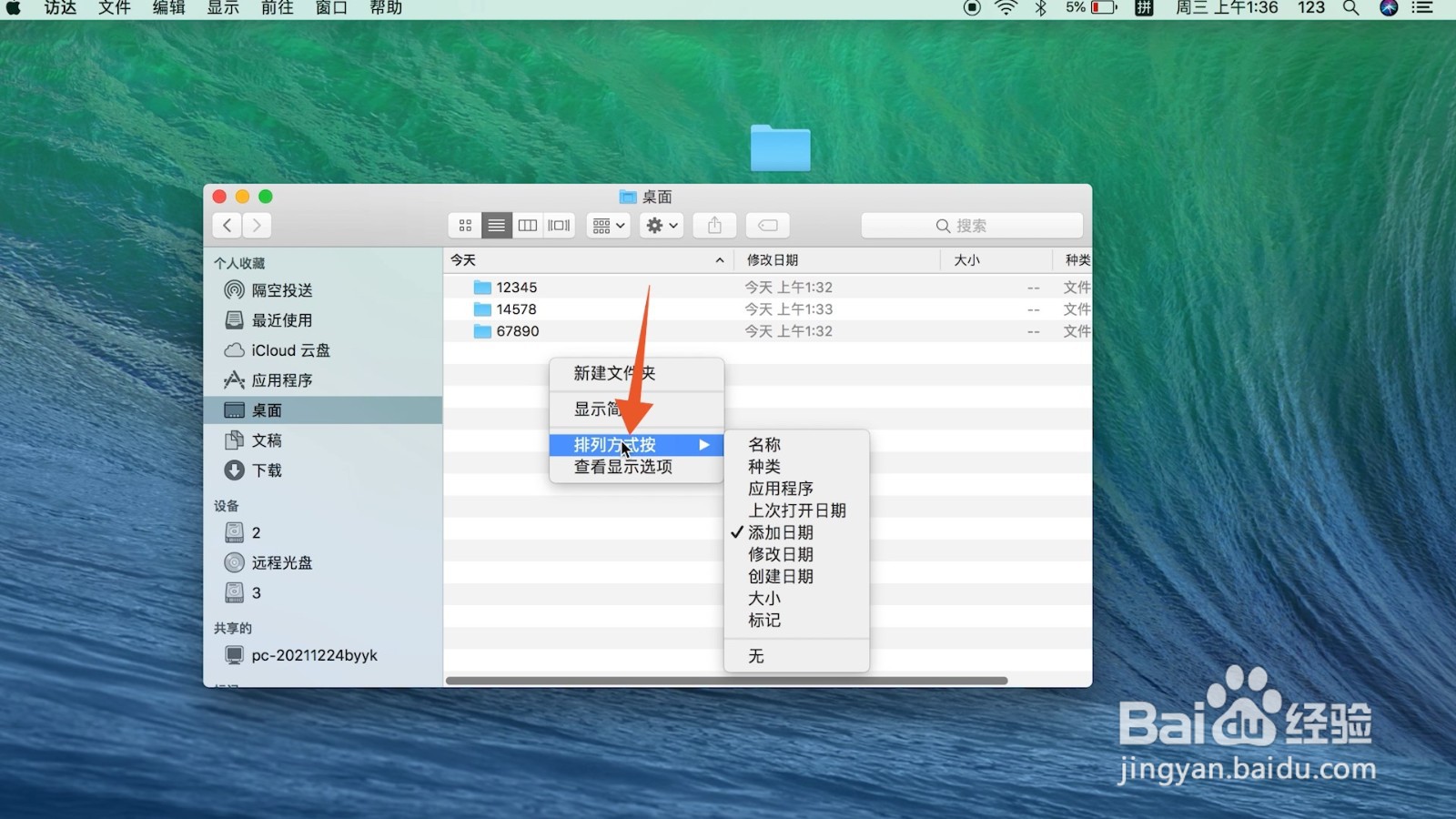
3、点击文件排列方式再在下一个设置菜单里面点击你想要的文件排列方式就可以了。